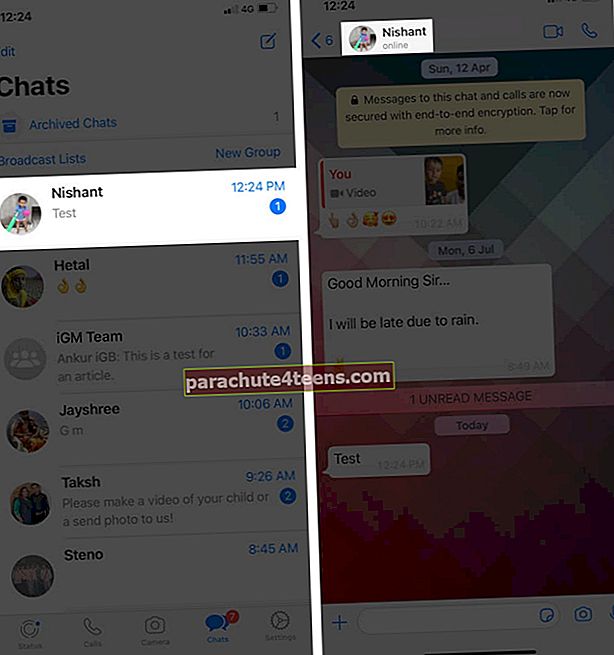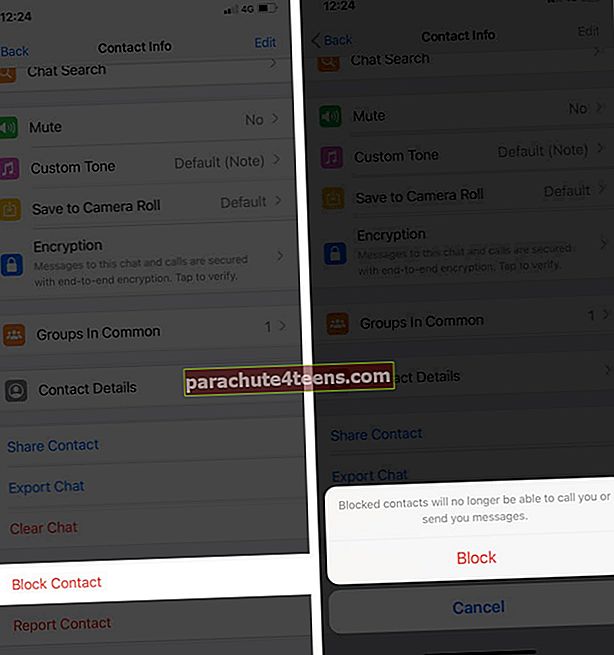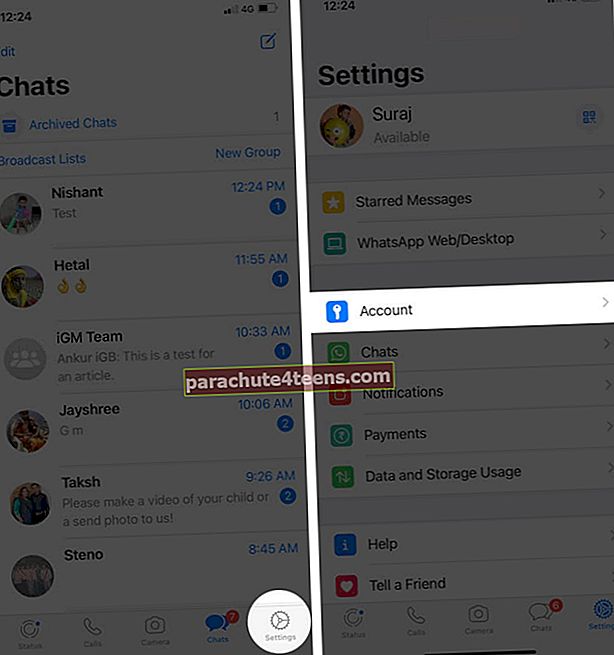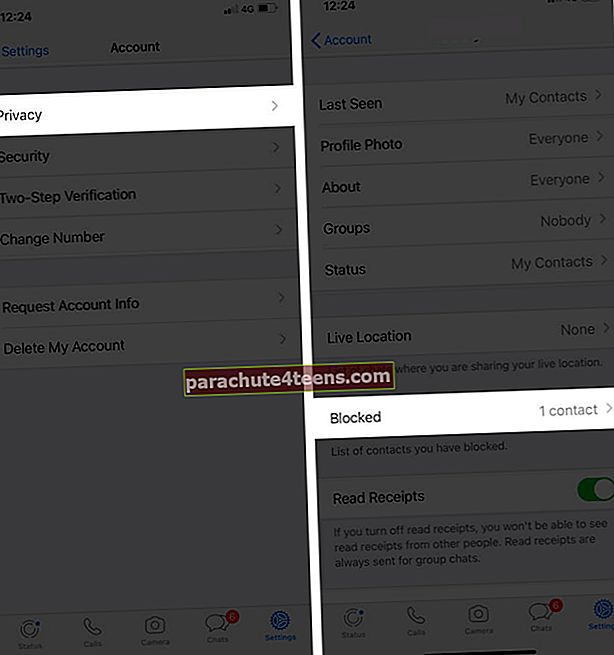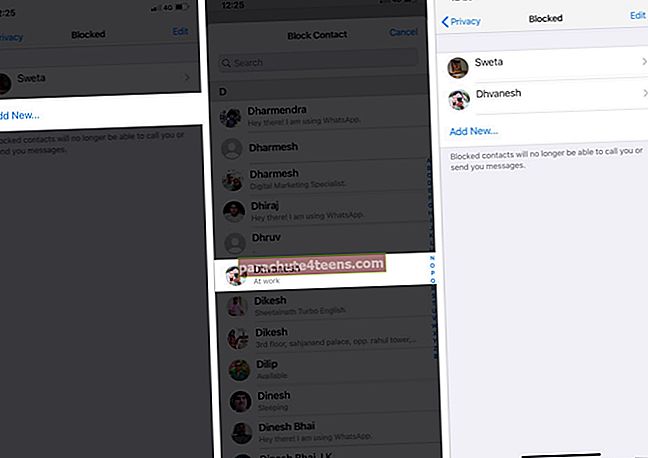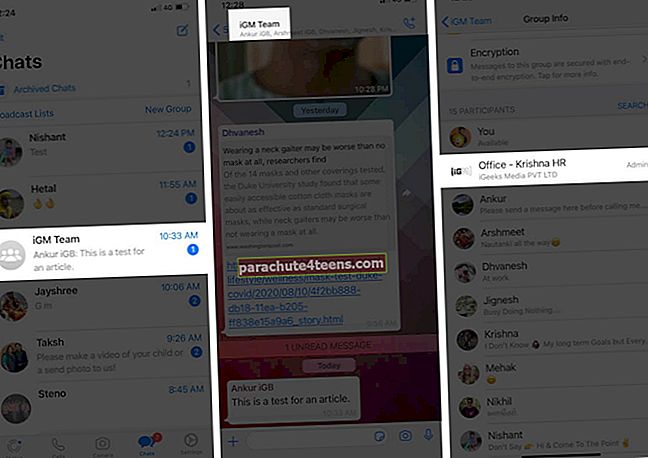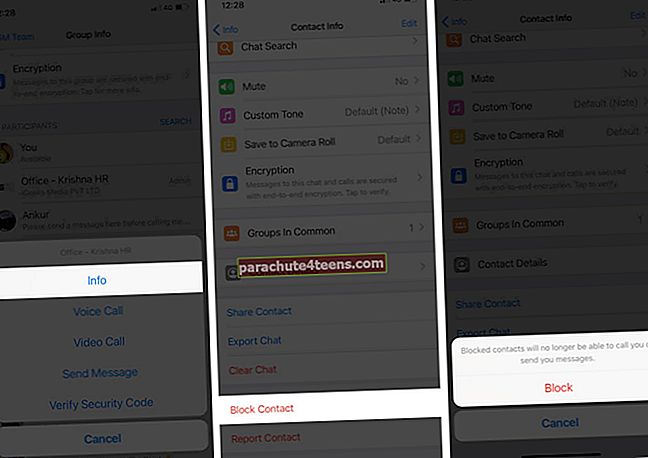„WhatsApp“ sujungia jus per pokalbius ir skambina į draugus, šeimos narius ir įmones. Tačiau kartais tai taip pat gali erzinti. Pavyzdžiui, kai tolimi pažįstami ar prekės ženklai pradeda šlamšti jus savo reklamomis ar siųsti nenaudingus pranešimus, galite juos nutildyti arba užblokuoti. Norite sužinoti veiksmus? Leiskite man papasakoti, kaip blokuoti ką nors naudojant „WhatsApp“, skirtą „iPhone“ ir „Android“.
- Kas nutinka, kai blokuojate ką nors „WhatsApp“?
- Kaip užblokuoti „iPhone“ ir „Android“ skirtą „WhatsApp“ kontaktą
- Kaip užblokuoti nežinomą skaičių „WhatsApp“
- Kaip užblokuoti ką nors „Whatsapp“ grupiniame pokalbyje „iPhone“ ir „Android“
- Kaip sužinoti, ar kažkas užblokavo jus „WhatsApp“?
Kas nutinka, kai blokuojate ką nors „WhatsApp“?
Užblokavę kontaktą:
- „WhatsApp“ nepraneša kitai šaliai, kad jūs jas užblokavote.
- Jų siunčiami pranešimai jums niekada nebus pristatyti! Siuntėjas matys tik vieną varnelę.
Pastaba: Tai neturi įtakos grupės pokalbiui. Jei jūs ir jūsų užblokuotas asmuo esate tos pačios „WhatsApp“ grupės nariai, jūs ir toliau matysite vienas kito pranešimus toje grupėje.
- Jie negali jums garso ar vaizdo skambučių atlikti asmeniškai ar net per grupės skambutį.
- Jūsų profilio nuotrauka, būsena, būsena, būsena internete, paskutinį kartą matyta ir kt. Nebus matomi užblokuotam kontaktui.
- Telefono numeris lieka išsaugotas jūsų mobiliajame telefone ar paskyroje, pvz., „ICloud“, „Gmail“. Jei reikia, galite rankiniu būdu ištrinti.
Kaip užblokuoti „iPhone“ ir „Android“ skirtą „WhatsApp“ kontaktą
- Atviras „WhatsApp“ jūsų įrenginyje.
- Bakstelėkite asmens pokalbis.
- Palieskite jų vardas nuo viršaus.
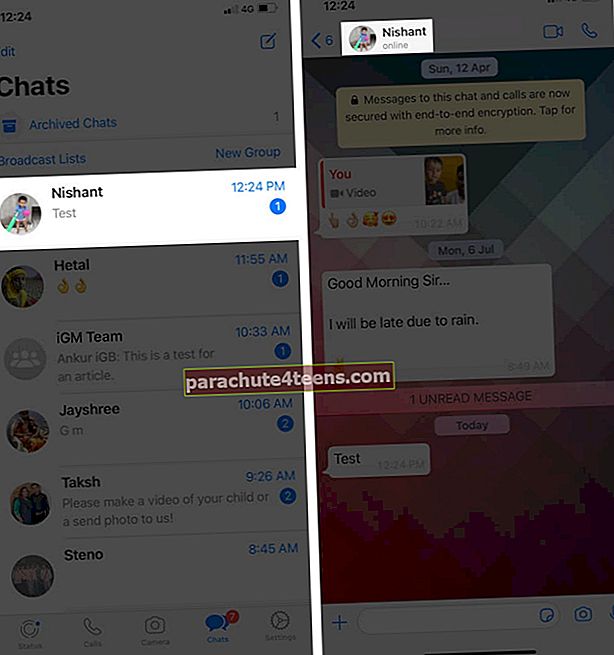
- Slinkite žemyn ir bakstelėkite Blokuoti kontaktą. Palieskite Blokuoti patvirtinti.
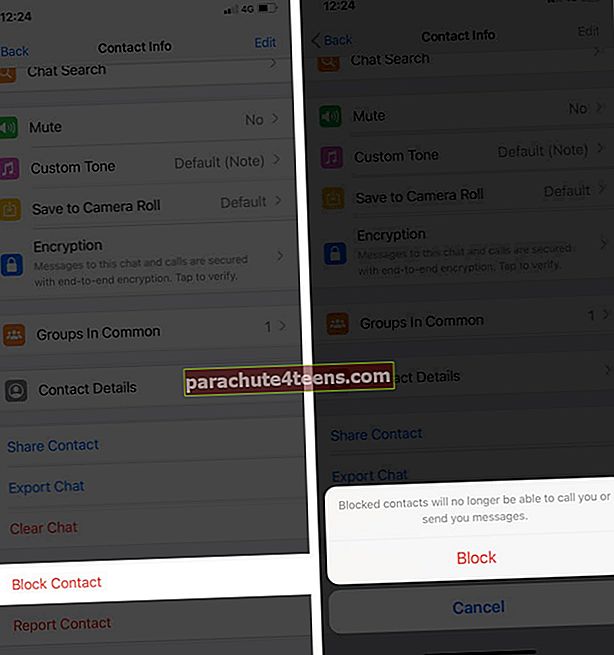
Norėdami atblokuoti: Atlikite pirmiau nurodytus veiksmus ir palieskite Atblokuoti kontaktą. Taip pat galite atidaryti pokalbį ir paliesti reklamjuostę, kurioje sakoma: „Užblokavote šį kontaktą. Palieskite, kad atblokuotumėte. “Arba įveskite pranešimą užblokuotam kontaktui ir paspauskite mygtuką„ Siųsti “. Gausite iššokantį langą, kuriame paprašysite juos atblokuoti. Bakstelėkite jį.
Kaip užblokuoti kontaktą per „WhatApp“ nustatymus
- Atviras „WhatsApp“ jūsų įrenginyje.
- Paspausti Nustatymai. Jei naudojate „Android“, palieskite trijų taškų piktograma iš viršaus dešinėje ir pasirinkite Nustatymai.
- Paspausti Sąskaita → Privatumas → Užblokuota.
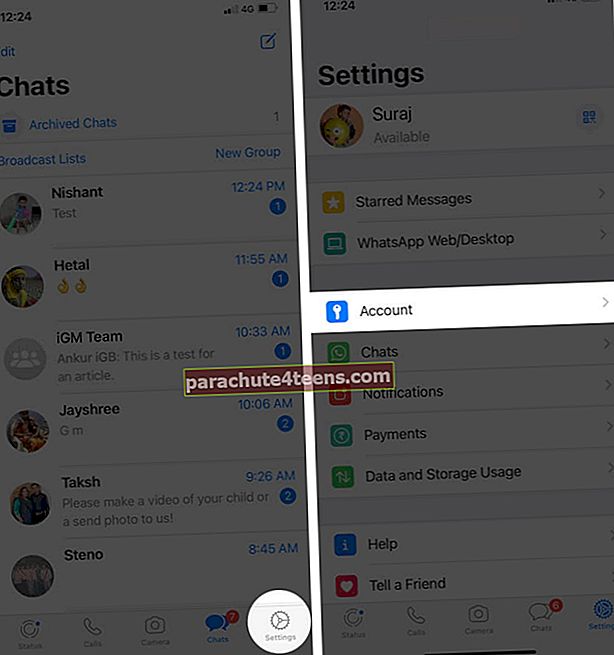
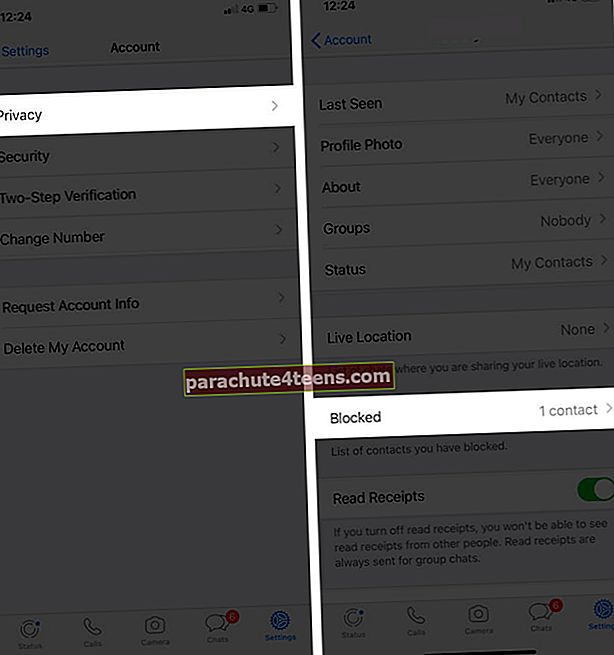
- Paspausti Pridėti naują… Tada slinkite ir bakstelėkite norimas kontaktas. Taip pat galite ieškoti įvesdami pavadinimą. Padaryta! Numeris užblokuotas.
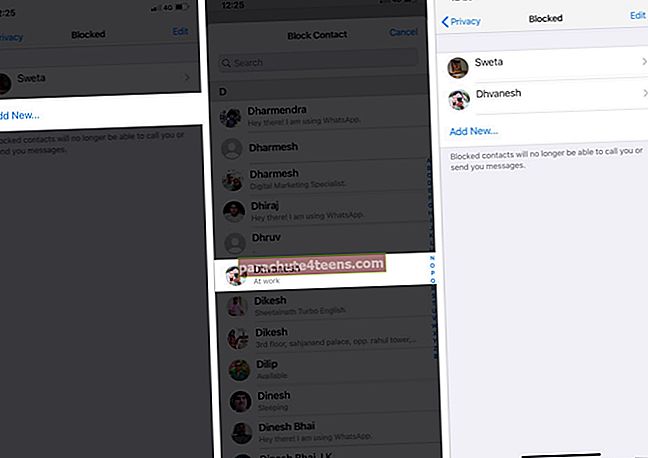
Norėdami atblokuoti: „IPhone“ telefone braukite iš dešinės į kairę kontakte ir bakstelėkite Atblokuoti. Taip pat galite bakstelėti Redaguoti ir tada paliesti raudonus minuso mygtukus šalia užblokuotų kontaktų.

Be to, palieskite vardą ar numerį, kad sužinotumėte daugiau apie juos. Slinkite žemyn jų „WhatsApp“ profilio ekrane ir bakstelėkite Atblokuoti kontaktą.
Kaip užblokuoti nežinomą skaičių „WhatsApp“
Šiame kontekste „Nežinomas skaičius“ turime omenyje kontaktinį numerį, kuris nėra išsaugotas jūsų telefone. Kai toks asmuo jums praneša, ši pokalbių programa leidžia jums žinoti, kad siuntėjas nėra jūsų kontakto dalis.
Po pranešimu matote tris parinktis - Blokuoti, Pranešti, Pridėti prie kontaktų. Paspausti Blokuoti → Blokuoti kad būtų galima lengvai ir nedelsiant užkirsti kelią būsimiems pokalbiams su tuo asmeniu.

Norėdami atblokuoti: Atlikite veiksmus, parodytus aukščiau esančioje antraštėje. Tai yra, atidarykite „WhatsApp“ nustatymus → Paskyra → Privatumas → Užblokuota.
„Pro“ patarimas: „WhatsApp“ taip pat turi a Ataskaita variantą. Jis skirtas šlamšto pranešimams. Jei paliesite jį ir tada pasirinksite Pranešti ir blokuoti, ištrinama visa pranešimų istorija.

Taigi, jei norėjote padaryti pokalbio ekrano kopijas ar ekrano įrašymą kaip įrodymą ar ką nors, prieš pasirinkdami Pranešti ir blokuoti įsitikinkite, kad tai padarėte pirmiausia.
Kaip užblokuoti ką nors „Whatsapp“ grupiniame pokalbyje „iPhone“ ir „Android“
Jei jūs ir asmuo, kurį užblokavote, priklauso tai pačiai „WhatsApp“ grupei, abu toliau matote vienas kito pranešimus grupėje. Nesvarbu, ar jų numeris išsaugotas jūsų telefone, ar ne. Už bendros grupės ribų visi blokavimo padariniai tęsiasi. Tai yra, užblokuotas asmuo negali matyti jūsų profilio nuotraukos, būsenos, apie, paskutinį kartą matyto, prisijungimo būsenos, jums skambinti, siųsti asmenines žinutes ir kt.
Taigi, kol kas vienintelis būdas užkirsti kelią jūsų grupės pranešimui yra paprašyti grupės administratoriaus pašalinti tą dalyvį iš grupės. Arba, dar blogiau, galite išeiti iš grupės! Galiausiai tai gali skambėti neefektyviai, tačiau galite sukurti naują „WhatsApp“ grupę ir įtraukti visus, išskyrus tą vieną asmenį.
Įdomus stebėjimas: Užblokuotas asmuo mato pranešimus grupėje. Bet jei atliksite „WhatsApp“ grupės skambutį, užblokuotas kontaktas negaus jokio pranešimo apie skambutį ir nebus grupės skambučio dalis.
Galiausiai, jei norite blokuoti grupės administratorių, štai kaip tai padaryti. Tai neišeis iš grupės ir netrukdys siųsti pranešimus toje grupėje. Tai blokuoja grupės administratorių tik asmeniniu lygiu. Visa kita grupėje veiks ir toliau.
- Atidaryk grupinis pokalbis WhatsApp ir bakstelėkite grupės pavadinimas nuo viršaus.
- Bakstelėkite administratoriaus vardas arba numeris.
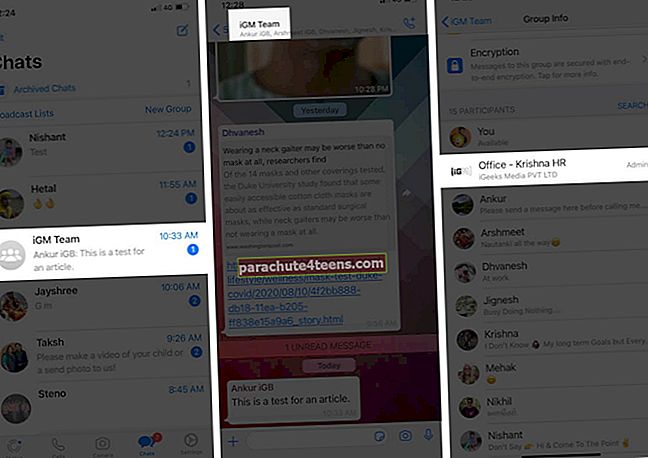
- Palieskite Informacija.
- Slinkite žemyn ir bakstelėkite Blokuoti kontaktą → Blokuoti.
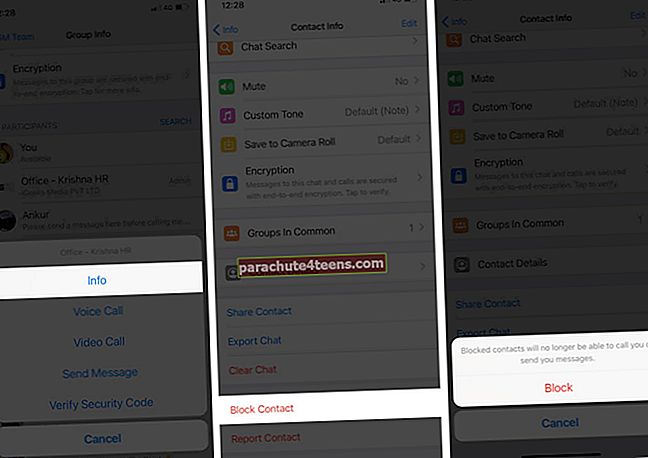
Pastaba: Taip pat galite neleisti savęs įtraukti į grupes. Norėdami tai padaryti, palieskite Nustatymai „WhatsApp“ viduje → Paskyros → Privatumas → Grupės → Niekas. Dabar administratorius turės galimybę pakviesti jus į grupę privačiai. Galite sutikti arba atsisakyti.
Kaip sužinoti, ar kažkas užblokavo jus „WhatsApp“?
„WhatsApp“ nuolat blokuoja diskretišką! Tai nesiunčia kontaktui pranešimo, kad esate užblokuotas. Nėra akivaizdaus būdo sužinoti, ar kas nors iš „WhatsApp“ jus užblokavo, ar ne. Tačiau yra keletas paprastų patarimų ir gudrybių, kurie beveik 100% garantuoja, ar jus užblokavo, ar ne. Pažiūrėk.
Atsijungiama ...
Tai, ką turite žinoti apie blokavimą „WhatsApp“. Tikiuosi, kad šis vadovas padėjo, ir jūs sužinojote keletą naujų dalykų. Praneškite mums savo mintis žemiau esančiuose komentaruose.
Taip pat galite skaityti:
- Kaip sustabdyti „WhatsApp“ nuo nuotraukų išsaugojimo „iPhone“ fotoaparato ritinyje
- Kaip „iPhone“ parašyti pusjuodį, kursyvą, perbraukimą „WhatsApp“
- Kaip pranešti kažkam, kuris jus užblokavo „WhatsApp“
- 26 šaunūs „WhatsApp“ patarimai ir gudrybės, skirtos „iPhone“